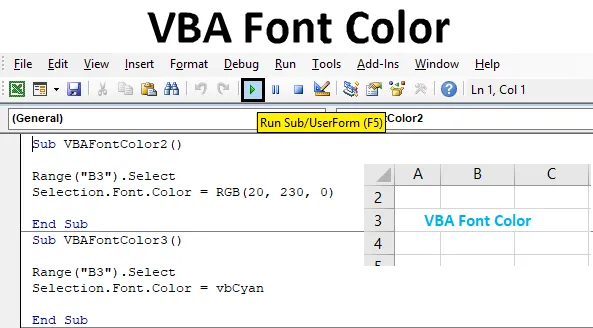
Цвят на шрифта VBA
VBA има много команди и функции, с които да играете. Можем да направим всичко във VBA и да го приложим към Excel. Прилагането на VBA в Excel е най-лесното и забавно нещо. VBA също има функцията, чрез която можем да променим цвета на клетката, шрифтовете и дори можем да удебеляваме символите. Цветът на шрифта VBA се използва по различни начини и помага да се промени цветът на шрифтовете в excel.
Как да оцветите шрифт с помощта на VBA?
Нека да видим примерите за цвят на шрифта в Excel VBA.
Можете да изтеглите този шаблон на VBA Font Color Excel тук - VBA Шаблон за цвят на шрифт ExcelПример №1 - Цвят на шрифта VBA
Имаме примерен текст в лист на Excel с текст „Цвят на шрифта VBA“ в клетка B3, както е показано по-долу. Както виждаме, цветът на шрифта е черен цвят по подразбиране в природата.
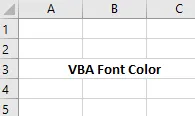
За да приложим VBA кода за промяна на цвета на шрифтове за горепосочения текст, се нуждаем от модул.
Стъпка 1: За това отидете на прозореца VBA и щракнете върху опцията Модул, налична в опцията за меню Вмъкване, както е показано по-долу.
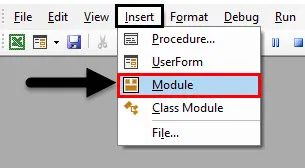
Стъпка 2: След като направим това, ще получим празния прозорец на Модул. В този случай започнете да пишете подкатегория на VBA Font Color или в друго име според нуждите си, както е показано по-долу.
Код:
Sub VBAFontColor2 () Край Sub
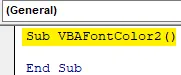
Стъпка 3: Първо изберете обхвата на клетката, в която се намира текстът. Тук нашият диапазон ще бъде клетка B3 и това ще бъде написано, последвано от команда „.Select“, както е показано по-долу.
Код:
Sub VBAFontColor2 () Обхват ("B3"). Изберете End Sub
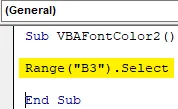
Стъпка 4: Както трябва да променим цвета на шрифтовете, така ще изберем командата Font с помощта на Selection, както е показано по-долу.
Код:
Под VBAFontColor2 () Обхват ("B3"). Изберете Selection.Font End Sub
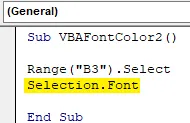
Стъпка 5: След това ще изберем командата Цвят, разделен с точка (.), Както е показано по-долу.
Код:
Под VBAFontColor2 () Диапазон ("B3"). Изберете Selection.Font.Color End Sub
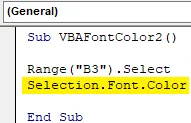
Сега, за да разберем формирането на всеки цвят, в VBA имаме RGB, т.е. червено-зелено-синьо. Цифровите стойности на всеки цвят варират от 0 до 255. Да предположим, че трябва да променим цветен шрифт на Черен, тогава RGB стойността ще бъде RGB (0, 0, 0). Тъй като вече имаме шрифта на черния цвят, ще се опитаме да подберем друг цвят.
Стъпка 6: Нека дадем най-голямата стойност на Зеления цвят и най-малко на Червения и нула на Синия цвят. Относно Червеното на 20, Зеленото на 230 и Синьото при нула, както е показано по-долу.
Код:
Sub VBAFontColor2 () Обхват ("B3"). Изберете Selection.Font.Color = RGB (20, 230, 0) End Sub 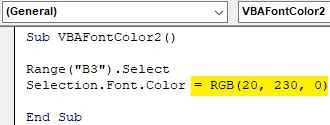
Стъпка 7: Сега компилирайте кода, за да откриете дали има някаква грешка, и след това стартирайте, като кликнете върху бутона за възпроизвеждане, разположен под лентата на менюто. Ще приложим цвят на шрифта за текст, който е в клетка B3 и сега променен от черен в зелен цвят.
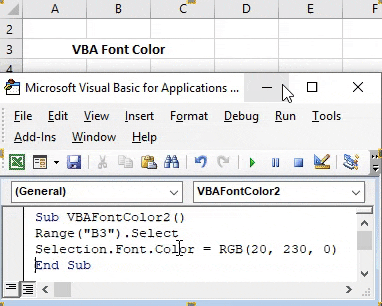
Пример №2 - Цвят на шрифта VBA
Има и друг начин за промяна на цвета на шрифта във VBA. За това ще разгледаме същия текст като показания в пример-1, разположен в клетка В3.
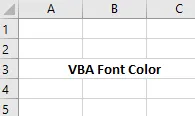
Освен с RGB, можем да променим цвета на шрифтовете с ключовата дума „ vb“, последвана от името на цвета. Но чрез този процес можем да получим само основния основен цвят като цвят на шрифта. Където с помощта на RGB бихме могли да получим цвят на всеки нюанс, само като поставим различните стойности за червен, зелен и син цвят.
Цветът, който може да се използва с vb са черно, синьо, синьо, зелено, пурпурно, червено, бяло и жълто. И как да изберете цвета във формат е показано по-долу.
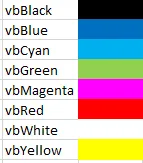
Стъпка 1: За да приложите това, отидете на VBA, за да създадете подкатегорията в името на VBA Color Font или в друго име в нов модул, както е показано по-долу.
Код:
Sub VBAFontColor3 () Край Sub
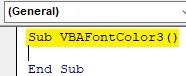
Стъпка 2: Изберете диапазона на клетката, за който трябва да променим цвета на шрифта, както е показано по-долу.
Код:
Sub VBAFontColor3 () Обхват ("B3"). Изберете End Sub
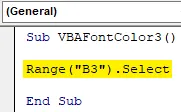
Стъпка 3: По същия начин, както видяхме в пример-1, използвайте функцията за избор с шрифт и цвят, за да ги активирате.
Код:
Под VBAFontColor3 () Диапазон ("B3"). Изберете Selection.Font.Color End Sub
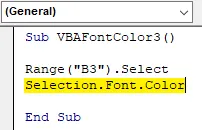
Стъпка 4: Позволява цвета на шрифта от Черен до Сиан. За това изберете цвят Cyan от vbCyan, както е показано по-долу.
Код:
Под VBAFontColor3 () Обхват ("B3"). Изберете Selection.Font.Color = vbCyan End Sub
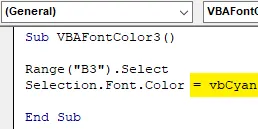
Стъпка 5: Ако е необходимо, тогава можем да компилираме кода и след това да го стартираме. Ще видим, че цветът на шрифта на текста в клетка B3 е променен от Черен на Сиан .
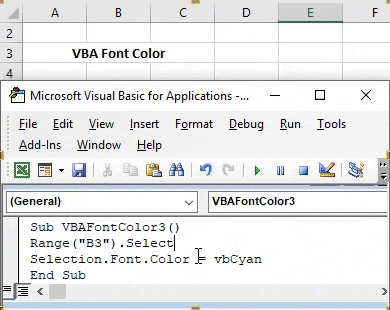
Пример №3 - Цвят на шрифта VBA
Microsoft определи различни цветове в различни числа. Това са 56 на брой. Можем да изберем всеки от цветовите кодове между 1 до 56, за да променим цвета на шрифта на която и да е клетка. Тези цветови кодове са показани по-долу.

Стъпка 1: Сега отидете на прозореца VBA и отворете нов модул. В това напишете подкатегорията на VBA цвят на шрифта, както е показано по-долу.
Код:
Sub VBAFontColor4 () Край Sub
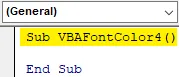
Стъпка 2: За този пример ще изберем същия текст, както се вижда в горните примери. Сега изберете обхвата на клетката, която е B3, както е показано по-долу.
Код:
Sub VBAFontColor4 () Обхват ("B3"). Изберете End Sub
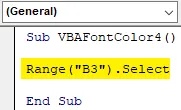
Стъпка 3: Сега във втория ред изберете функцията Font с командата Selection.
Код:
Под VBAFontColor4 () Обхват ("B3"). Изберете Selection.Font. Край Sub
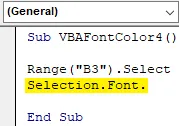
Стъпка 4: За да изберете и приложим по-горе показания цветен код, трябва да изберете функция ColorIndex вместо Color, която използвахме в примери 1 и 2.
Код:
Под VBAFontColor4 () Обхват ("B3"). Изберете Selection.Font.ColorIndex = 46 End Sub
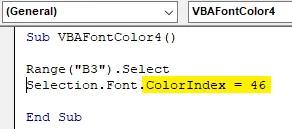
И накрая, изберете цветовия код, който трябва да видим в избран диапазон от клетка. Нека изберете цветен код 46, който се използва за оранжев цвят.
Стъпка 5: Сега стартирайте кода, за да видите промяната. Ще кажем, че цветният шрифт в клетка B3 е променен от черен в оранжев.
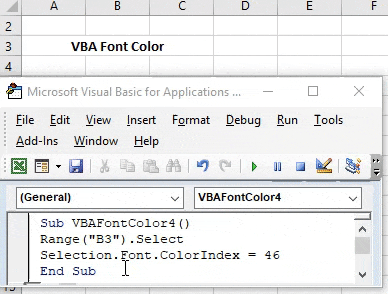
Плюсове на VBA цвят на шрифта
- Той е лесен за изпълнение.
- С помощта на RGB можем да променим цвета на всеки нюанс, който желаем.
- Той помага при създаването на таблото, където трябва да покажем различните видове данни в различен цвят с помощта на VBA.
Неща, които трябва да запомните
- Винаги се препоръчва използването на RGB, когато не знаем кода на цвета. Чрез даване на различна цветова гама от 0 до 255 в RGB можем да създадем всеки цвят от тъмен до ярък нюанс по наш избор.
- Записването на файла в Macro Enable Excel помага да се използва и посети писаният код няколко пъти.
- Въпреки че промяната на цвета на шрифта в excel е най-лесният начин да направите, но автоматизирането на тази дейност в огромен набор от работа може да спести време и това ще избегне шансовете, когато файлът може да се срине или затвори.
Препоръчителни статии
Това е ръководство за VBA Color Font. Тук обсъждаме как да използвате Excel VBA Color Font заедно с няколко практически примера и шаблон за Excel за сваляне. Можете да разгледате и другите ни предложени статии -
- Как да използвате VBA докато цикъл?
- VBA Премахване на дубликати
- Разбиране на типовете данни на VBA
- VBA Sleep с примери